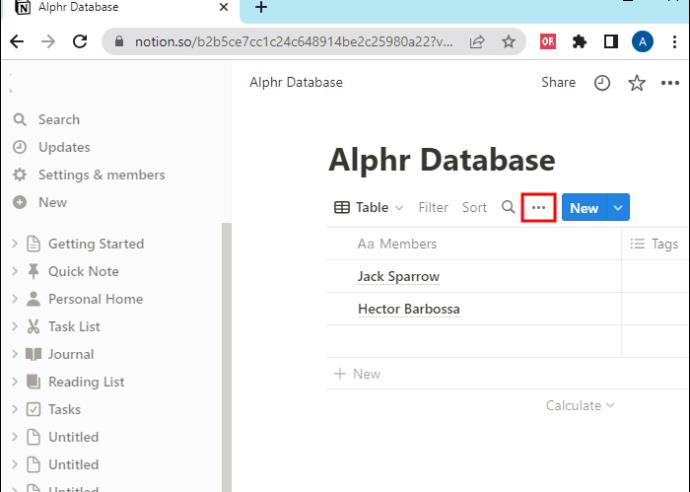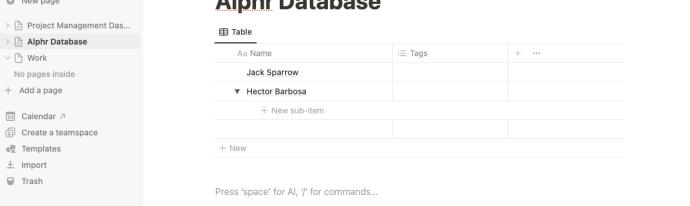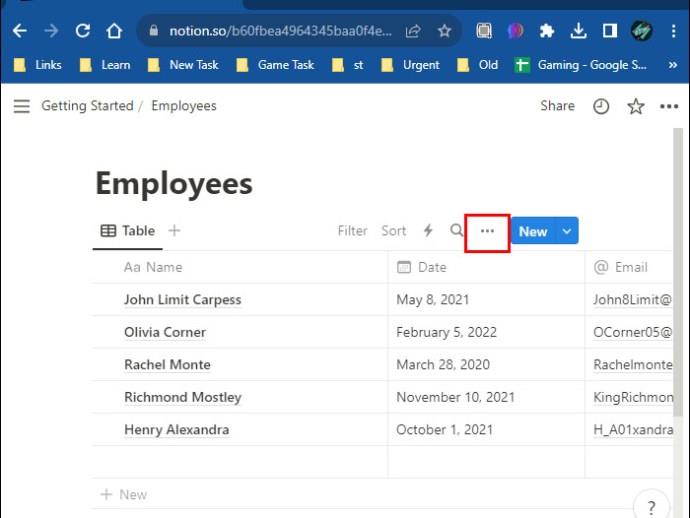Εάν εργάζεστε σε ένα μεγάλο έργο στο Notion, ίσως χρειαστεί να σπάσετε τις πληροφορίες σε μικρότερα, πιο διαχειρίσιμα κομμάτια. Εκεί μπαίνουν οι δευτερεύουσες εργασίες. Αυτή η λειτουργία σάς βοηθά να βελτιστοποιήσετε τις εργασίες σας, καθιστώντας σας πιο αποτελεσματικούς και παραγωγικούς. Αυτός ο οδηγός θα εξηγήσει πώς να ρυθμίσετε και να χρησιμοποιήσετε δευτερεύουσες εργασίες στο Notion.

Χρήση δευτερευουσών εργασιών στη βάση δεδομένων σας Notion Task
Ας ξεκινήσουμε δίνοντας ένα παράδειγμα. Ας πούμε ότι θέλετε να γράψετε ένα blog για τους κορυφαίους τρόπους απώλειας βάρους. Θα ξεκινήσετε δημιουργώντας μια γονική εργασία. Στη συνέχεια, μπορείτε να δημιουργήσετε δευτερεύουσες εργασίες για να σας βοηθήσουν να ολοκληρώσετε το έργο.
Έτσι μπορεί να φαίνεται:
- Υποεργασία 2: Περίγραμμα
- Υποεργασία 3: Σχέδιο
- Υποεργασία 4: Επεξεργασία
- Υποεργασία 5: Επανεξέταση
- Υποεργασία 6: Δημοσίευση
- Υποεργασία 7: Προωθήστε μέσω των μέσων κοινωνικής δικτύωσης ή/και άλλων καναλιών.
Ορισμένες από αυτές τις δευτερεύουσες εργασίες ενδέχεται να έχουν σχετικές δευτερεύουσες εργασίες. Για παράδειγμα, εξετάστε εάν το ιστολόγιο ακολουθεί τις βέλτιστες πρακτικές SEO κατά τη διαδικασία ελέγχου. Αυτό μπορεί να περιλαμβάνει έλεγχο λέξεων-κλειδιών, συνδέσμων, μετα-περιγραφών, κατάλληλων εικόνων κ.λπ.
Φροντίστε να λάβετε υπόψη τα πάντα, όσο μικρά κι αν είναι, για να βεβαιωθείτε ότι περιλαμβάνονται όλα τα βήματα. Ας προχωρήσουμε στο πώς μπορούμε να δημιουργήσουμε ένα υποστοιχείο στο Notion.
Πώς να προσθέσετε δευτερεύουσες εργασίες στο Notion
Εάν θέλετε να προσθέσετε δευτερεύουσες εργασίες στη βάση δεδομένων Notion , θα χαρείτε να μάθετε ότι είναι μια σχετικά απλή διαδικασία. Δείτε πώς γίνεται:
- Κάντε κλικ στο εικονίδιο με τις τρεις οριζόντιες κουκκίδες .
- Επιλέξτε Υπο-στοιχεία στην επάνω δεξιά γωνία της οθόνης.
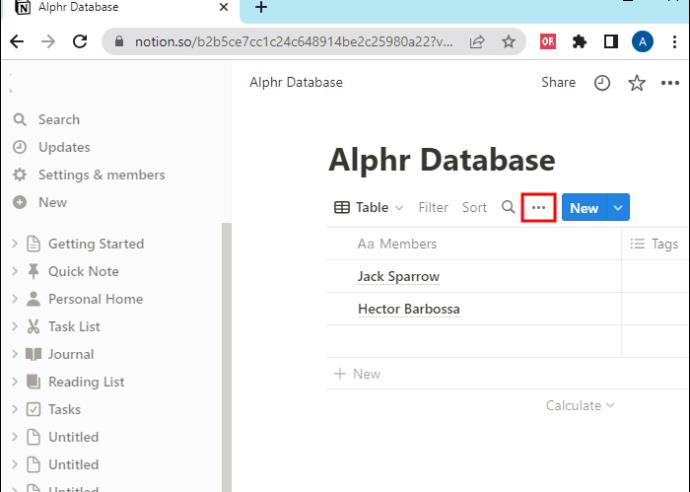
- Όλες οι εργασίες μπορούν να έχουν δευτερεύουσες εργασίες. Εάν κάποιο από αυτά απαιτεί πρόσθετες δευτερεύουσες εργασίες, μπορείτε να το κάνετε.
- Για να προσθέσετε δευτερεύουσες εργασίες σε ένα στοιχείο, τοποθετήστε το δείκτη του ποντικιού πάνω από την εργασία.
- Κάντε κλικ στο αναπτυσσόμενο μενού που εμφανίζεται και προσθέστε τις επιθυμητές δευτερεύουσες εργασίες.
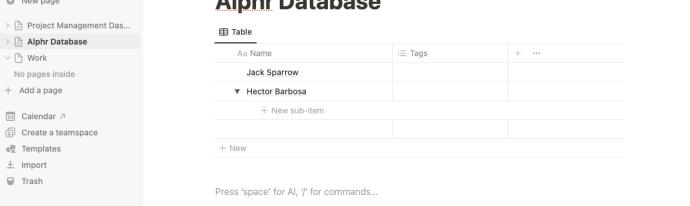
Τρόπος χρήσης εξαρτήσεων στο Notion Timeline
Αξίζει επίσης να αναφερθεί εδώ ο τρόπος χρήσης των εξαρτήσεων. Μπορείτε να χρησιμοποιήσετε εξαρτήσεις στο Notion εάν μια εργασία εξαρτάται από μια άλλη για να ολοκληρώσετε το έργο. Πάρτε λοιπόν το παράδειγμα του ιστολογίου μας. μπορείτε να δημοσιεύσετε μόνο εάν έχετε ελέγξει και επεξεργαστεί σωστά.
- Κάντε κλικ στο εικονίδιο με τις τρεις οριζόντιες κουκκίδες .
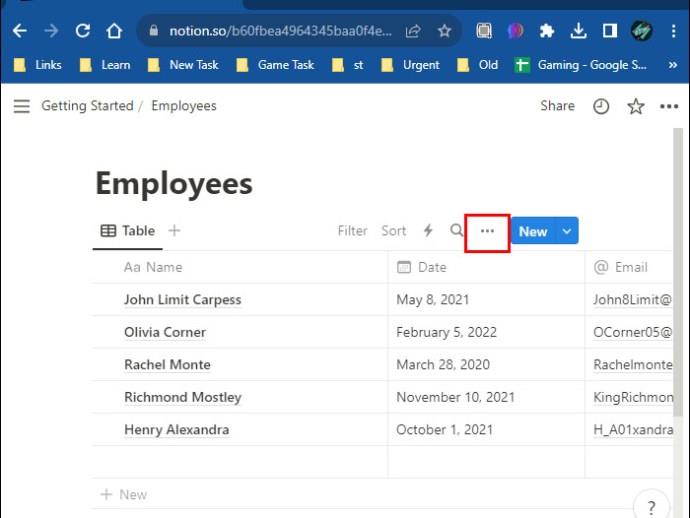
- Στη συνέχεια κάντε κλικ στο Dependencies .
- Θα σας ζητηθεί να δημιουργήσετε μια σχέση εάν δεν υπάρχει στη βάση δεδομένων. Μια αυτοσχέση ονομάζεται εξ ορισμού εξάρτηση.

- Επιλέξτε εάν θέλετε να εμφανίζονται οι εξαρτήσεις ανά γονέα ή δευτερεύουσα εργασία. Στη συνέχεια, κάντε κλικ στο Δημιουργία νέας σχέσης .
Μόλις το κάνετε αυτό, το Notion έχει μια τακτοποιημένη λειτουργία που σας επιτρέπει να βλέπετε τις εξαρτήσεις σε μια προβολή γραμμής χρόνου. Ο χρήστης μπορεί να οπτικοποιήσει τι πρέπει να ολοκληρωθεί πριν προχωρήσει.
Λειτουργεί παρόμοια με τον τρόπο που λειτουργούν τα υποστοιχεία, αλλά είναι χρήσιμο για την οπτική χαρτογράφηση του τι πρέπει να γίνει εμφανίζοντας βέλη κατεύθυνσης. Με αυτόν τον τρόπο, μπορείτε να δείτε τυχόν πιθανά εμπόδια από νωρίς, οπότε το έργο παραμένει στην πορεία του. Οι δευτερεύουσες εργασίες είναι εξίσου σημαντικές όταν δημιουργείτε λίστες υποχρεώσεων στο Notion .
Πώς να προβάλετε δευτερεύουσες εργασίες και εξαρτήσεις σε μια σελίδα στο Notion
Εάν θέλετε να δείτε τις δευτερεύουσες εργασίες και τις εξαρτήσεις σε μια σελίδα, δεν έχετε παρά να επιλέξετε να εμφανίζονται τα δευτερεύοντα στοιχεία ως ενότητα σελίδας .
- Το μενού Επιλογές θα δείξει πώς συνδέονται όλα τα κομμάτια των εργασιών και των έργων σας.
- Επιλέξτε αυτό που θέλετε να εμφανίζεται (ημερομηνία λήξης κ.λπ.) και στη συνέχεια θα εμφανιστεί η σελίδα.
Όταν οι δευτερεύουσες εργασίες εμφανίζονται ως ξεχωριστή σελίδα, η προσθήκη νέων εργασιών που ίσως κρίνετε κατάλληλες μπορεί να διευκολύνει.
Χρήση δευτερευουσών εργασιών στο Notion
Εάν εργάζεστε σε ένα μεγάλο έργο στο Notion, η ανάλυση του σε μικρότερα μέρη ή δευτερεύουσες εργασίες μπορεί να σας βοηθήσει να το διαχειριστείτε. Αυτή η διαδικασία σάς δίνει επίσης τη δυνατότητα να προσδιορίσετε με ποιους πρέπει να συνεργαστείτε για να προχωρήσετε το έργο σε επιτυχή ολοκλήρωση.
Εκτός από τις δευτερεύουσες εργασίες, θα πρέπει να ελέγξετε τα καλύτερα γραφικά στοιχεία Notion για να αυξήσετε την παραγωγικότητά σας.
Συχνές ερωτήσεις
Ε: Πόσες δευτερεύουσες εργασίες μπορείτε να προσθέσετε στο Notion;
Α: Το Notion σάς επιτρέπει να δημιουργήσετε όσες δευτερεύουσες εργασίες θέλετε. Αλλά για να ξεκινήσετε, μην ξεχάσετε να το ενεργοποιήσετε στον χώρο εργασίας. Μεταβείτε στην τρέχουσα βάση δεδομένων εργασιών ή κάντε κλικ στο κουμπί με τις τρεις κουκκίδες . Κάνοντας κλικ στα Υπο-στοιχεία και στο Ενεργοποίηση υπο-στοιχείων , είστε έτοιμοι να ξεκινήσετε.
Ε: Ποια είναι τα πλεονεκτήματα της συνάρτησης υποεργασιών του Notion;
Α: Το κύριο πλεονέκτημα είναι ότι μπορείτε να εστιάσετε στις πιο μικρές λεπτομέρειες που σχετίζονται με μια εργασία. Οι διαχειριστές έργων και οι ομάδες μειώνουν τα απόβλητα και εξορθολογίζουν τα έργα για αποτελεσματικότητα. Γενικά, η διαφάνεια και η εσωτερική λειτουργία του έργου είναι αυξημένη.
Ε: Τι είναι σημαντικό να λάβετε υπόψη κατά τη δημιουργία μιας δευτερεύουσας εργασίας;
Α: Να θυμάστε ότι οι δευτερεύουσες εργασίες πρέπει να αποτελούν στοιχείο του γονικού ζητήματος. Ως εκ τούτου, η δευτερεύουσα εργασία ανήκει στο ίδιο έργο με το γονικό ζήτημα. Οι δευτερεύουσες εργασίες είναι παρατηρήσιμες στην κύρια οθόνη.